Aujourd'hui, nous allons découvrir comment connecter un téléphone Android à Internet via WiFi. Il semblerait, qu'est-ce qui est si difficile? Cependant, pour les débutants qui n'ont jamais rien eu à voir avec les réseaux sans fil auparavant, la configuration du Wi-Fi sur un smartphone peut entraîner certaines difficultés. J'utiliserai la marque populaire Xiaomi comme exemple - les téléphones de cette marque sont très courants, donc l'article sera utile au nombre maximum de lecteurs. Je vais essayer de vous parler de tout avec le plus de détails possible dans cette instruction.
Comment activer le WiFi sur Android dans le téléphone Xiaomi?
Étant donné que Xiaomi fonctionne sur le système d'exploitation Android, mais avec sa propre coque, vous pouvez activer le module WiFi de plusieurs manières à la fois.
Le moyen le plus simple de le faire est d'utiliser le rideau d'accès rapide. Pour l'appeler, vous devez tirer le haut de l'écran. Et trouvez l'icône "WiFi". S'il est de couleur claire, le Wi-Fi n'est pas actif.
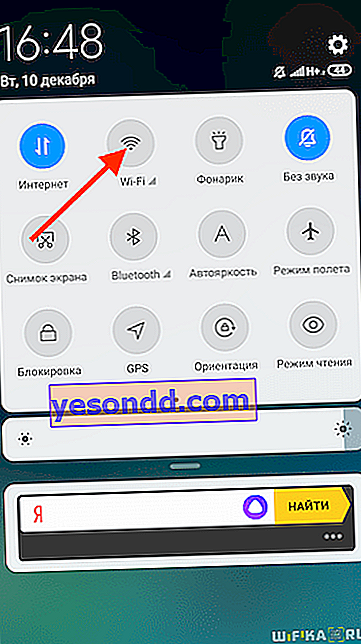
On clique dessus, et dès qu'il se transforme en couleur (selon le fabricant et le modèle de téléphone), cela signifie qu'il est allumé.

Si vous cliquez maintenant sur le coin de l'icône, une liste des réseaux sans fil disponibles pour la connexion s'ouvrira. Vous pouvez choisir le vôtre ici et vous connecter immédiatement.
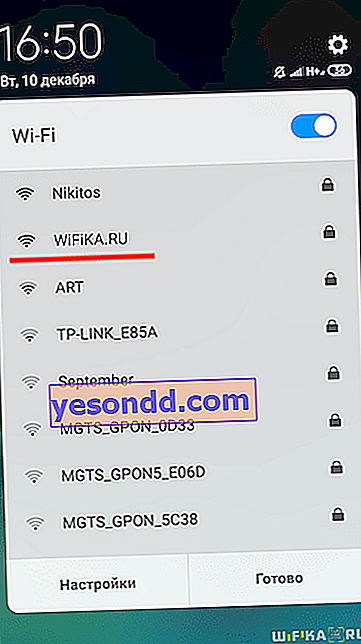
Un moyen plus long est d'aller dans le menu "Paramètres" dans la section "WiFi" et d'activer le module avec l'interrupteur.
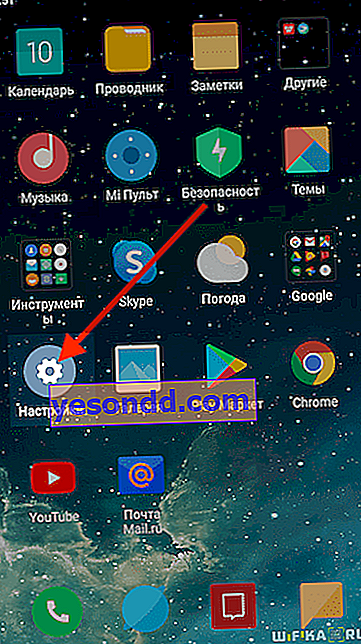
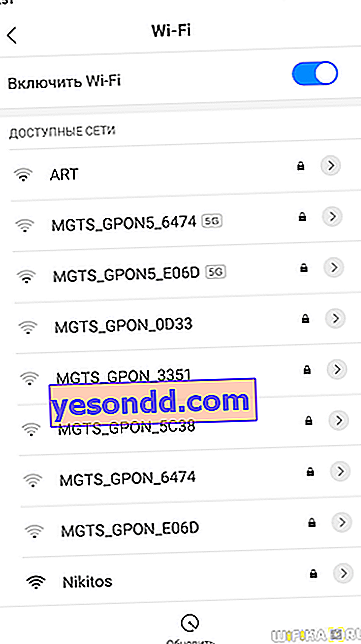
Tous les réseaux Wi-Fi apparaîtront sur la même page ci-dessous. Nous trouvons le nôtre, saisissez le mot de passe et cliquez sur "Connecter".
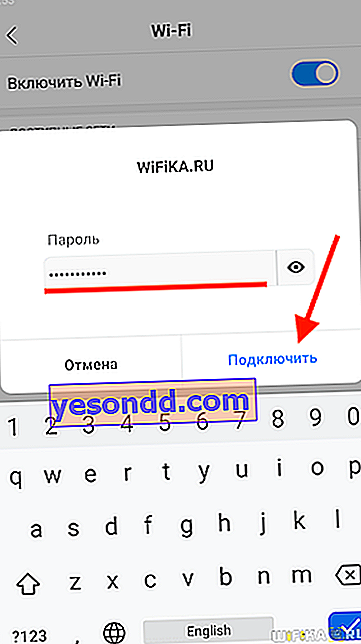
Après cela, notre connexion apparaîtra tout en haut dans un bloc séparé. Si vous cliquez dessus, vous pouvez partager les paramètres et le mot de passe avec une autre personne via un code QR.
Comment configurer un réseau WiFi sur un smartphone Android?
Dans la plupart des cas, les actions entreprises sur Android sont suffisantes pour utiliser Internet en toute sécurité sur votre téléphone. Cependant, parfois, pour une plus grande stabilité, vous devez définir des paramètres plus détaillés dans les paramètres de connexion wifi. Pour modifier votre connexion sans fil, cliquez sur la flèche en face du nom du réseau.
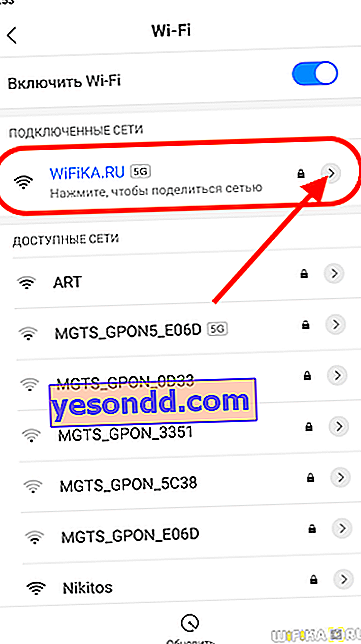
Ici, nous pouvons désactiver la connexion automatique avec ce Wi-Fi, voir le niveau du signal, la vitesse actuelle, le type de protection.
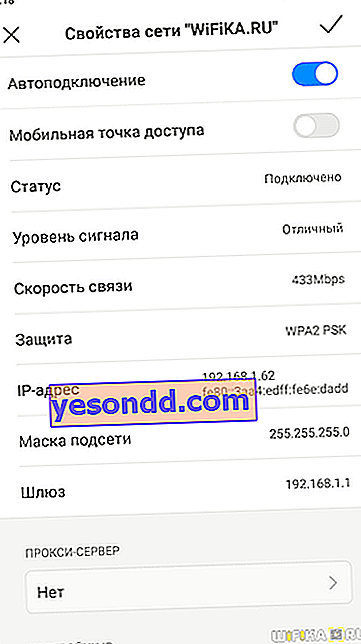
De plus, l'adresse IP du smartphone, le masque et la passerelle, c'est-à-dire l'IP du routeur, sont affichés ici. Seules ces données peuvent être modifiées manuellement - parfois, elles sont requises conformément aux paramètres du réseau local sur le routeur ou lorsque la connexion est instable. Pour modifier ces paramètres, descendez la page et cliquez sur "DHCP" dans le bloc "Paramètres IP". Choisissez ici "Personnalisé"
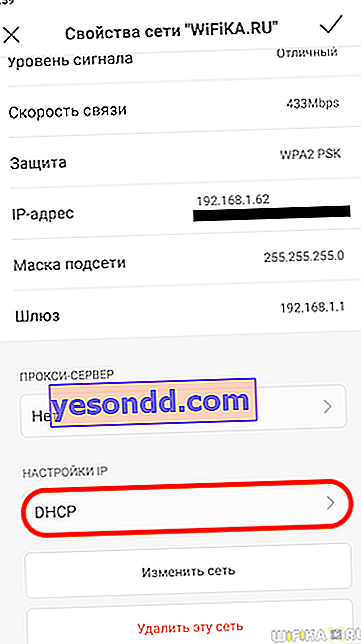
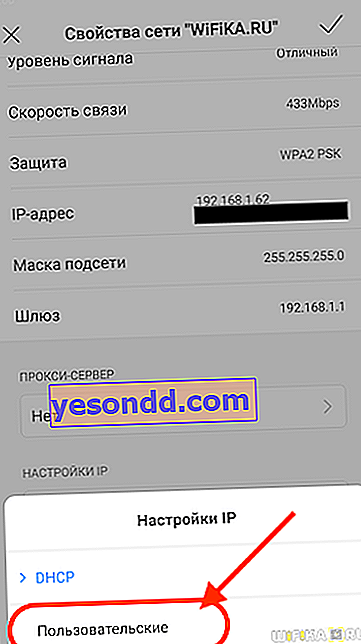
Une fenêtre de saisie des paramètres WiFi pour Android s'ouvre. Ici, vous pouvez modifier votre adresse IP conformément à la configuration définie dans le routeur. Vous n'aurez probablement pas à faire cela, mais quand même. Mais ce qui est vraiment nécessaire, c'est d'enregistrer les serveurs DNS. Cela rendra la connexion wifi sur votre téléphone Android plus stable.
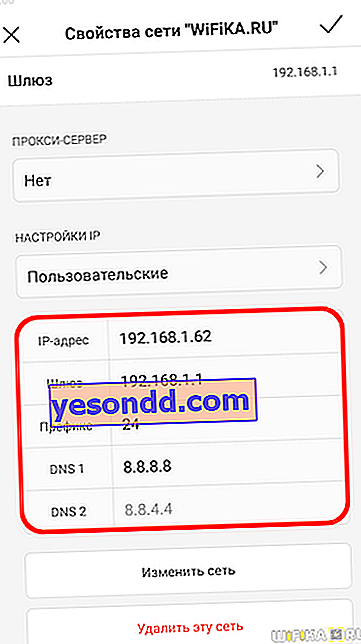
Il est recommandé d'utiliser le DNS de Google - 8.8.8.8. Ou le service DNS Yandex, qui, d'ailleurs, peut également protéger votre smartphone contre les sites suspects. Et même restreindre l'accès au contenu inapproprié, par exemple, s'il s'agit du téléphone de votre enfant. Nous en parlons en détail dans un autre article.
Enfin, tout en bas de l'écran, vous verrez l'inscription «Supprimer le réseau». Avec ce bouton, vous pouvez réinitialiser complètement les paramètres de connexion de votre téléphone à ce réseau WiFi.
